电脑操作中快捷键用得出色,是高手的标志之一。Photoshop中也有许许多多快捷键,用好它,你就向Photoshop高手的目标迈进了一大步。
常常有朋友问:Photoshop里面的某某快捷键是什么呀?
网上也有不少帖子曾经介绍过,只要牢牢记住并善于经常运用,熟能生巧,用不了多久,你不单单是提高了速度、效率,更主要的是能熟练的驾驭
Photoshop,那种舒服的感觉不亚于在高速公路上飙车,一个字——爽!
但由于种种原因,有些快捷键你或许一时半会记不起来了,再去找那些帖子又费时费力。有朋友介绍把帖子打印出来,贴在电脑旁边,常背常练,那也不失为一个好办法。我这里介绍的是从Photoshop本身来认识快捷键。
还是举例说明吧:
例如我要“自动色阶”的快捷键:打开“图像”,至“调整”,至“自动色阶”,你会看到“自动色阶”一行的右边有“Shift+Ctrl+L”(如图1,“自动色阶”一栏后面的椭圆红框所示)
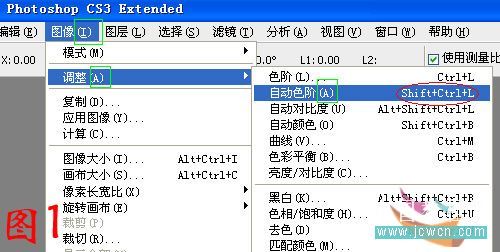
这就是它的快捷键。其它如“色阶”、“曲线”、“色彩平衡”等等都有快捷键提示。在一些完全汉化的Photoshop新版本中,如我用的这个 Photoshop CS3,打开“编辑”,至“(键盘)快捷键”(在倒数第三行),单击鼠标,至“键盘快捷键和菜单”对话框,先点击“摘要”,再“保存”(如图2)
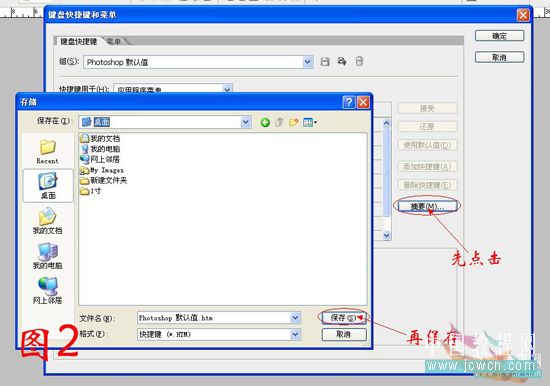
一会儿系统将弹出“Photoshop CS3键盘快捷键”,如图3
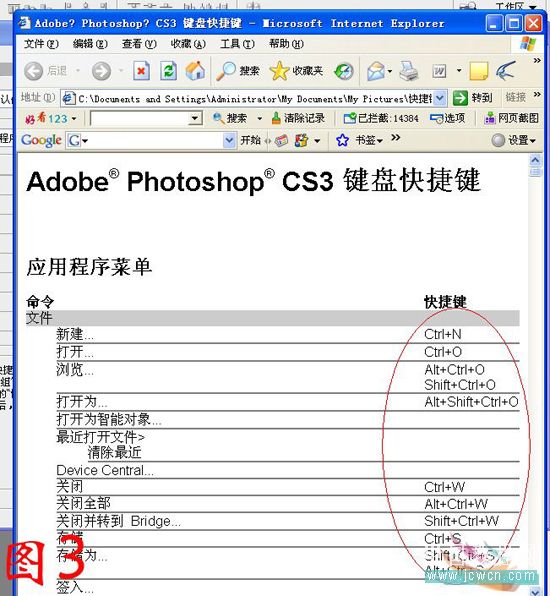
Photoshop里面的所有快捷键全在里面,一览无余。有些没有汉化好的老版本有可能打不开,如图4
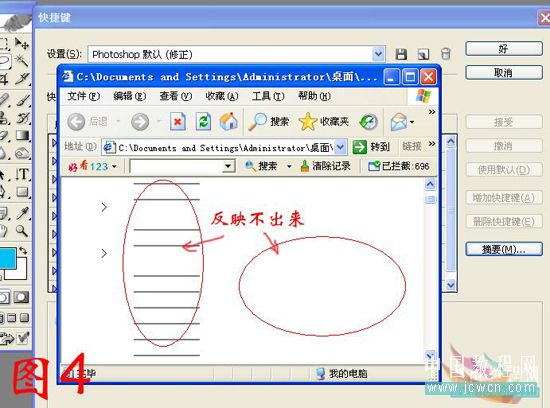
不要紧,你可以仿照下图找到你要找的快捷键,如图5
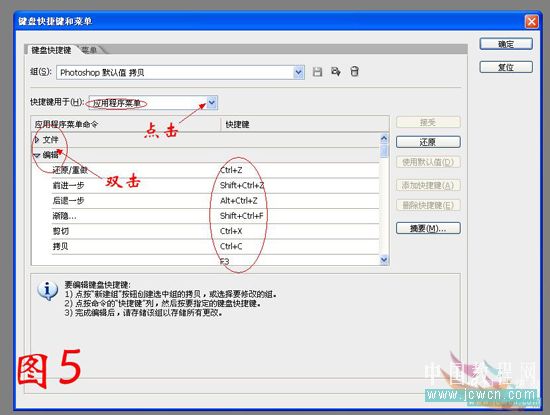
Photoshop里面的工具(快捷键只用一个键)、程序菜单(“Ctrl+某某”键或功能键)、调色板菜单(“Ctrl+某某”键或功能键)等都有许多默认的快捷键,你认真看吧。
到这里,你一定觉得很有收获吧。别忙,好戏还在后头呢,接着往下看吧。
上面介绍的是Ctrl类的快捷方式,即“Ctrl+某某”键,还有一类Alt快捷键,即“Alt
某某”键,例如“自动色阶”,除了“Shift+ Ctrl+L”外,你还可以用“Alt+I(代表图像)+A(代表调整)
A(代表自动色阶)”来实现,如图1中的绿方框所示。再如,“图像大小”的快捷方式,在新版本中你可以用“Ctrl+Alt+I”,老一些的版本中没有这个快捷键,你可以用“Alt+I(代表图像)
I(代表图像大小)”来完成,如图6中绿方框所示:
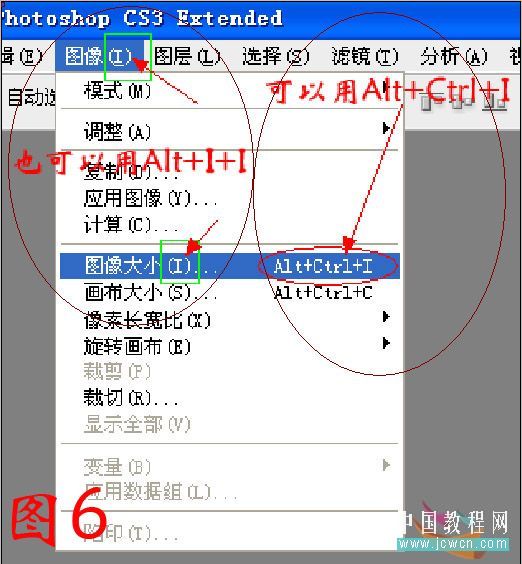
够神奇的吧。
你要说了,用上面介绍的方法,有些快捷键步骤是否太多,显得不够快。
例如:做人像时,常常会遇到左右眼、脸、肩、领不对称,框选了好看的一边,用“Ctrl+J”提取图层,接着要用到“水平翻转画布”命令,按照上面的介绍,是“Alt+I(代表图像)
E(代表旋转画布)
H(代表水平翻转画布,老版本中不一定有)”,得按四个键才能完成,怎么能谈得上快呢?哈哈,别急呀,下面我介绍一种方法,包你眼前一亮,豁然开朗——原来快捷键是可以这样随心所欲的玩的呀!
打开“编辑”,至“(键盘)快捷键”(在倒数第三行),单击鼠标,弹出“键盘快捷键和菜单”对话框,单击它,再双击“图像”,向下拖动滑块(新老版本都有,如图7),至“旋转画布”,至“水平翻转画布”,单击
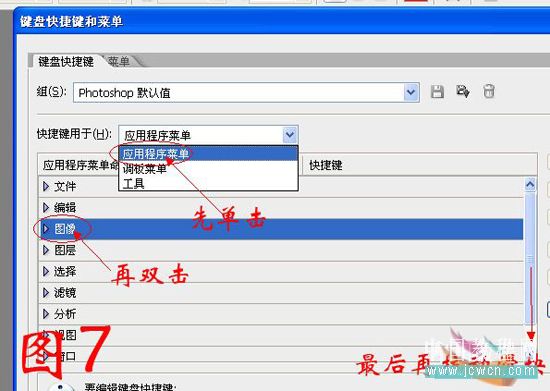
在 “水平翻转画布”一栏的中心将出现白色长方形自定义设置框,按“Ctrl+F 1”直接设定,如图8(自己可以随意设置,但要注意菜单命令的快捷键一定要包括“Ctrl”和、或一个功能键,或“Ctrl”键+一个字母或标点符号键,不能有数字键,否则将无法设定,如图9)
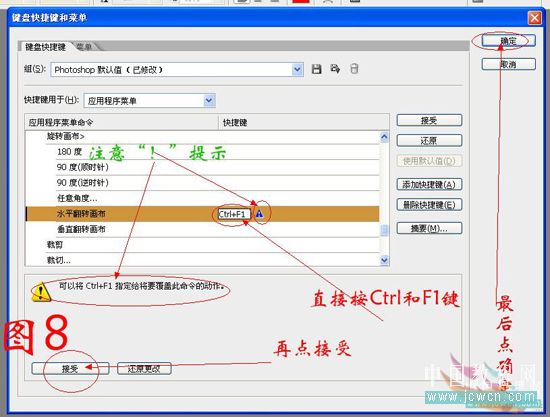
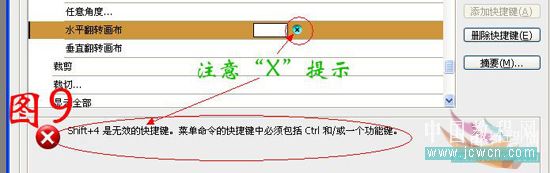
如果你自定义设定的快捷键与默认的快捷键有冲突,例如“水平翻转画布”你设置为“Ctrl+M”(这是Photoshop默认的“曲线”的快捷方式),那么你可以点击“还原更改”或点击“删除快捷键”取消你刚才的设置,也可以点击“接受冲突”如图10。这样“水平翻转画布”的快捷键就变成你自定义设置的 “Ctrl+M”了,“曲线”就不能再用它了。许多平时用不上的默认快捷键在键盘上的位置特别好,特别适合你的操作,就可以用此方法替换掉。同样一道命令,你还可以设置多个快捷键。点击“添加快捷键”,如图11(一般情况下没有这个必要,那样容易混乱的)
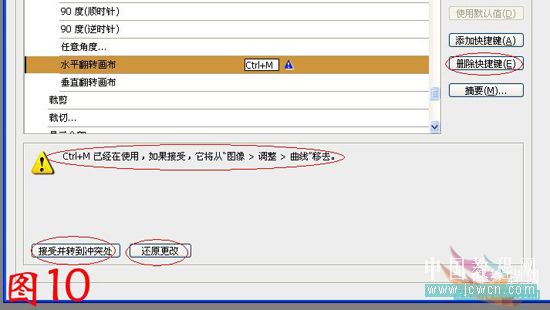
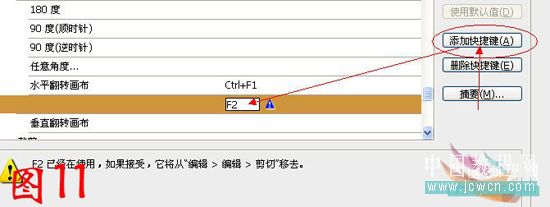
接着记住要点击“接受”、“保存”、“确定”啊,如图12。
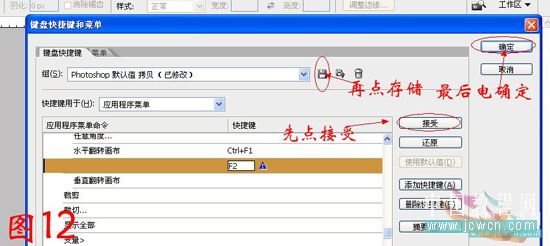
最后我们再回过头来点击“摘要”,再“保存”,一会儿你就看到在Photoshop快捷键已修改的默认值里,已经有了你的自定义设置啦。
现在你是否觉得自己已经是半个Photoshop高手了。还有另外半个那只能靠你去背去练啦
想要成为真正的Photoshop高手,说有捷径的话那就是要多向他人学习,自己也要多动脑子;说没有捷径,那就是要多记多练。冰冻三尺非一日之寒,让我们共同努力吧!
第一次写这种帖子,整整化了我一天的时间。
 Photoshop 시험 및 대안 : 무료 액세스 탐색Apr 26, 2025 am 12:23 AM
Photoshop 시험 및 대안 : 무료 액세스 탐색Apr 26, 2025 am 12:23 AMPhotoshop은 7 일 무료 평가판 기간을 제공합니다. 시험 기간의 사용을 극대화하려면 1) 여러 Adobe 계정에 가입하고 2) 학생 또는 교육 버전을 사용하고 3) Adobe CreativeCloud를 구독하십시오. 무료 대안은 다음과 같습니다. 1) 김프, 2) Photopea, 3) Krita,이 소프트웨어는 일일 이미지 편집 요구를 충족시킬 수 있습니다.
 사진 작가를위한 Photoshop : 이미지 향상 및 수정Apr 25, 2025 am 12:01 AM
사진 작가를위한 Photoshop : 이미지 향상 및 수정Apr 25, 2025 am 12:01 AMPhotoshop에서 사진을 강화하고 수정하는 수리 브러시 도구를 사용하여 밝기와 대비를 조정하여 달성 할 수 있습니다. 1) 밝기와 대비 조정 : 이미지-> 조정-> 밝기/대비 메뉴를 통해 미숙 한 사진을 향상시키기 위해 밝기와 대비를 높입니다. 2) 수리 브러시 도구 사용 : 도구 모음에서 HealingBrushTool을 선택하고 이미지에서 기타 점 또는 흉터를 제거하려면 적용하십시오.
 Photoshop 액세스 : 방법 및 가용성Apr 24, 2025 am 12:07 AM
Photoshop 액세스 : 방법 및 가용성Apr 24, 2025 am 12:07 AMPhotoshop은 영구 라이센스를 구매하거나 CreativeCloud에 가입하여 얻을 수 있습니다. 1. 장기 사용을위한 영구 라이센스를 구매하고 월별 결제는 없지만 최신 업데이트는 없습니다. 2. CreativeCloud를 구독하여 최신 버전 및 기타 Adobe 소프트웨어에 액세스하고 월별 또는 연간 요금을 지불해야합니다. 선택은 사용 빈도 및 요구 사항을 기준으로해야합니다.
 Photoshop이 가장 잘하는 것 : 일반적인 작업 및 프로젝트Apr 23, 2025 am 12:06 AM
Photoshop이 가장 잘하는 것 : 일반적인 작업 및 프로젝트Apr 23, 2025 am 12:06 AMPhotoshop은 이미지 편집, 레이어링 및 마스킹, 디지털 페인팅 및 다양한 디자인 응용 프로그램에 특화되어 있습니다. 1) 이미지 편집 및 수리 : 결함을 제거하고 색상과 밝기를 조정하십시오. 2) 레이어 및 마스크 : 비파괴 편집 및 생성. 3) 디지털 그림과 삽화 : 예술 작품을 만듭니다. 4) 실제 응용 프로그램 : 그래픽 디자인, 웹 디자인 및 디지털 아트 제작.
 Photoshop 사용 : 창의적인 가능성과 실제 용도Apr 22, 2025 am 12:09 AM
Photoshop 사용 : 창의적인 가능성과 실제 용도Apr 22, 2025 am 12:09 AMPhotoshop은 실제 응용 분야에서 매우 실용적이고 창의적입니다. 1) 초보자 및 전문가에게 적합한 기본 편집, 수리 및 합성 기능을 제공합니다. 2) 컨텐츠 인식 필 및 레이어 스타일과 같은 고급 기능은 이미지 효과를 향상시킬 수 있습니다. 3) 바로 가기 키를 마스터 링하고 레이어 구조를 최적화하면 작업 효율성을 향상시킬 수 있습니다.
 Photoshop : 고급 기술 및 도구Apr 21, 2025 am 12:08 AM
Photoshop : 고급 기술 및 도구Apr 21, 2025 am 12:08 AMAdobe Photoshop의 고급 기능에는 고급 선택 도구, 레이어 블렌딩 모드 및 작업 및 스크립트가 포함됩니다. 1) 빠른 선택 도구 및 색상 범위 선택 도구와 같은 고급 선택 도구는 이미지 영역을 정확하게 선택할 수 있습니다. 2) "중첩"모드와 같은 레이어 블렌딩 모드는 고유 한 시각적 효과를 생성 할 수 있습니다. 3) 작업 및 스크립트는 작업 반복을 자동화하고 업무 효율성을 향상시킬 수 있습니다.
 Photoshop의 주요 기능 : 수정 및 향상Apr 20, 2025 am 12:07 AM
Photoshop의 주요 기능 : 수정 및 향상Apr 20, 2025 am 12:07 AMPhotoshop의 사진 편집 및 향상에서 강력한 기능에는 다음이 포함됩니다. 1. "수리 브러시 도구"를 사용하여 여드름을 제거하십시오. 2. "액화 도구"를 사용하여 얼굴을 날려 버립니다. 이러한 기능은 이미지 처리 효과를 최적화하기 위해 알고리즘 및 이미지 처리 기술을 통해 구현됩니다.
 Photoshop의 주요 기능 : 깊은 다이빙Apr 19, 2025 am 12:08 AM
Photoshop의 주요 기능 : 깊은 다이빙Apr 19, 2025 am 12:08 AMPhotoshop의 주요 기능에는 레이어 및 마스크, 조정 도구, 필터 및 효과가 포함됩니다. 1. 레이어와 마스크는 이미지 부품을 독립적으로 편집 할 수 있습니다. 2. 밝기/대비와 같은 도구를 조정하면 이미지 톤과 밝기를 수정할 수 있습니다. 3. 필터와 효과는 시각 효과를 빠르게 추가 할 수 있습니다. 이러한 기능을 마스터하면 창의적인 전문가가 창의적인 비전을 달성하는 데 도움이 될 수 있습니다.


핫 AI 도구

Undresser.AI Undress
사실적인 누드 사진을 만들기 위한 AI 기반 앱

AI Clothes Remover
사진에서 옷을 제거하는 온라인 AI 도구입니다.

Undress AI Tool
무료로 이미지를 벗다

Clothoff.io
AI 옷 제거제

Video Face Swap
완전히 무료인 AI 얼굴 교환 도구를 사용하여 모든 비디오의 얼굴을 쉽게 바꾸세요!

인기 기사

뜨거운 도구

Eclipse용 SAP NetWeaver 서버 어댑터
Eclipse를 SAP NetWeaver 애플리케이션 서버와 통합합니다.

Atom Editor Mac 버전 다운로드
가장 인기 있는 오픈 소스 편집기

에디트플러스 중국어 크랙 버전
작은 크기, 구문 강조, 코드 프롬프트 기능을 지원하지 않음

SublimeText3 영어 버전
권장 사항: Win 버전, 코드 프롬프트 지원!

맨티스BT
Mantis는 제품 결함 추적을 돕기 위해 설계된 배포하기 쉬운 웹 기반 결함 추적 도구입니다. PHP, MySQL 및 웹 서버가 필요합니다. 데모 및 호스팅 서비스를 확인해 보세요.






